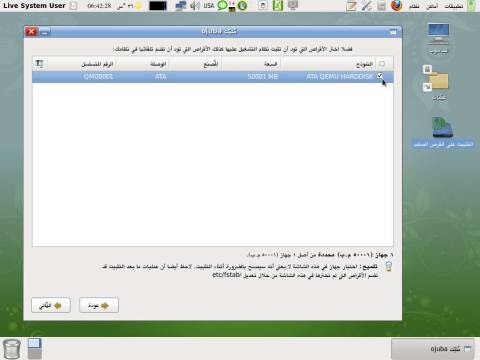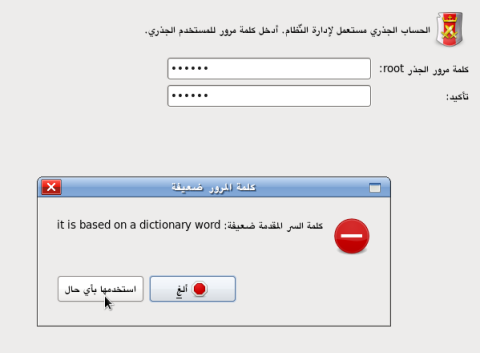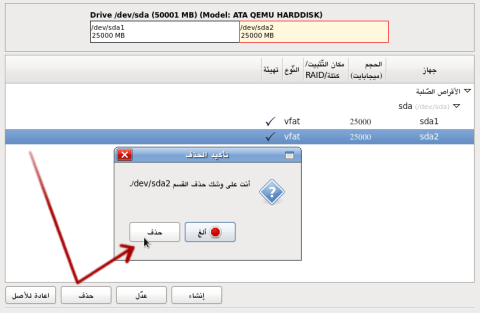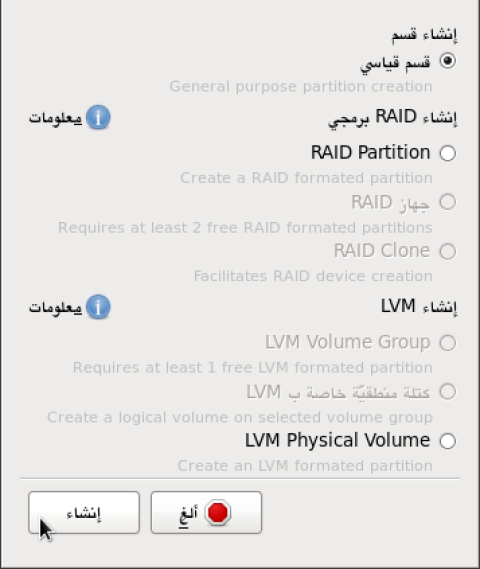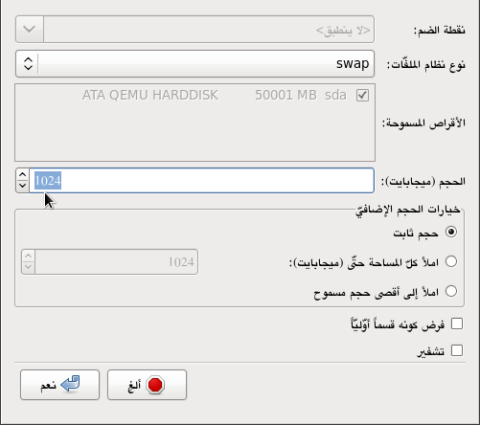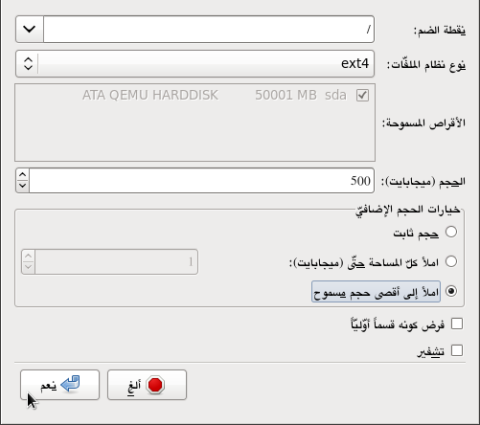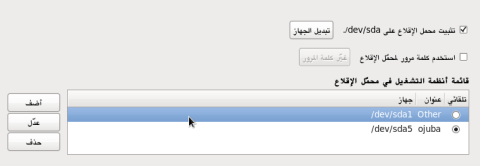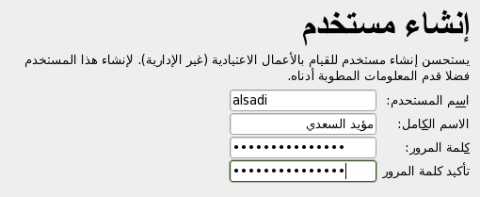جدول المحتويات
دليل التثبيت
تمهيد
إن تثبيت أعجوبة لينكس سهل جدا ولا يحتاج للكثير من الخبرة ولا يأخذ سوى بضع دقائق!
إذا كنت لا تجرؤ على خوض مثل هذه ”المغامرة“ تستطيع استعمال أعجوبة من القرص الحي أو من إصبع USB.
اختيار التوزيعة
تأتي أعجوبة لينكس في حُلتين إحداهما حية أي أنها تعمل من القرص مباشرة دون تثبيت بل وحتى دون وجود قرص صلب نهائيا. التوزيعة الحية يمكن وضعها على ذاكرة USB خارجية وحملها أينما ذهبت كما يمكنك تثبيتها على القرص الصلب. في المقابل لا يمكنك تخصيص اختيار الحزم البرمجية أثناء التثبيت لأنها عبارة عن صورة تنقل كما هي لكن يمكنك القيام بالتخصيص (إضافة إو إزالة برمجيات) بعد الانتهاء من التثبيت.
الحُلة الثانية هي وسيط التثبيت وهو يحتوي على عدد كبير من الحزم البرمجية يمكنك اختيار ما شئت منها عند التثبيت. أو يمكنك إضافتها إلى التوزيعة الحية بعد تثبيتها عوضا عن جلبها من الإنترنت.
التحقق من سلامة القرص
تصلنا الكثير من البلاغات عن مشاكل يكون السبب ورأها هو قرص تالف وذلك يعود لأحد سببين
- إنقطاع الاتصال أو ضعف فيه أثناء تنزيل ملف صورة القرص iso أو نقل الملف …إلخ.
- تلف مادي في القرص الضوئي ناتج عن خدوش فيه أو عن خطأ في عملية الحرق.
لذا ننصحك بالتحقق من سلامة التنزيل وذلك بعمل فحص sha256sum على ملف iso قبل القيام بحرقه على قرص. كذلك ننصحك بفحص سلامة القرص نفسه عبر الخيار verify من القائمة التي تظهر عند إقلاع القرص الحي أو عبر test في أول شاشة نصية في وسيط التثبيت.
عملية التثبيت
بدء التثبيت
ضع قرص أعجوبة في الجهاز ثم أعد تشغيل الجهاز والقرص فيه حتى تتم عملية الإقلاع boot منه.
يمكن تثبيت أعجوبة بأكثر من طريقة منها
- أيقونة التثبيت على سطح المكتب في القرص الحي
- خيار التثبيت Install في قائمة إقلاع التوزيعة الحية
- وسيط التثبيت
وهناك العديد من طرق التثبيت المتقدمة كالتثبيت عبر الشبكة أو من القرص الصلب لكن هذه الوثيقة تركز على الطرق العامة التي تناسب المستخدم العادي.
الأقراص الصلب المستعملة
يعرض عليك برنامج التثبيت اختيار نوع وحدات التخزين التي ستستخدم في عملية التثبيت حيث أن برنامج التبيت يدعم وسائط تخزين متقدمة مثل أجهزة SAN إلا أن هذه الخيارات المتقدمة لا تعني المستخدم العادي. كل ما عليك هو الموافقة على الخيار التلقائي الأول وهو أجهزة التخزين الأساسية المعروفة.
ثم وضع علامة أمام الأجهزة التي تريد استعمالها (لا تقلق لن يتم تهئتها ولا مسها في هذه المرحلة)
الإعدادات العامة
وسيط التثبيت والتثبيت المباشر يسألان عن اللغة المستخدمة أثناء التثبيت ثم عن لوحة المفاتيح. (عند تشغيل برنامج التثبيت من أيقونة سطح المكتب في القرص الحي لا يسأل عنها). اختر العربية واختر لوحة مفاتيح عربية:
- لوحة مفاتيح عربية qwerty الشائعة
- لوحة مفاتيح عربية azerty المنتشرة في الدول المغاربية أو الناطقة بالفرنسية.
قم بتحديد اسم العائل (ويسمى أيضا المضيف) وهو اسم للحاسوب ويكون على صورة حروف لاتينية ثم نقطة ثم حروف لا تينية (الأولى هي العائل والثانية هي النطاق) يمكنك قبول الأسماء التلقائية.
ثم قم بتحديد المنطقة الزمنية على الخارطة أو باختيارها من القائمة المسندلة.
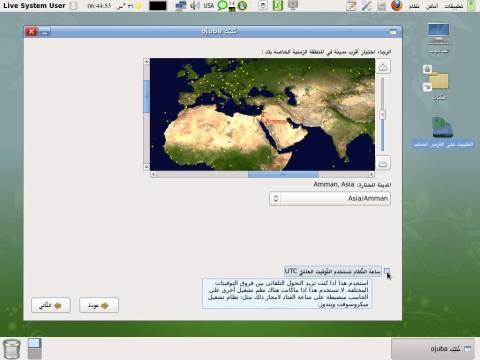
ثم قم باختيار كلمة سر للمستخدم الجذر (أي مدير النظام) . قد تحصل على تحذير إن كانت تلك الكلمة ضعيفة كما في الصورة.
إعادة تقسيم القرص الصلب وتهيأته
يوفر برنامج التثبيت anaconda العديد من استراتيجيات إعادة تقسيم القرص الصلب كما في الصورة
![]()
- أن يقوم بطمس القرص الصلب كاملا وتهيئته من جديد مما يمسح كل ما كان عليه سابقا
- أن يقوم بطمس كل الأقسام الخاصة بنظام لينكس الموجودة على القرص الصلب دون المساس بالأقسام الخاصة بنظام ويندوز.
- أن يقوم بتقليص المساحة التي يحتلها قسم خاص بنظام آخر من أجل إتاحة مساحة شاغرة يتم تثبيت أعجوبة لينكس عليها. يتم اقتطاع تلك المساحة من الجزء الشاغر من مساحة ذلك القسم دون المساس بالملفات الموجودة فيه.
- أن تستغل مساحة شاغرة من القرص الصلب غير تابعة لأي قسم أو ما يعرف بالمساحة غير المخصصة.
- أن تقوم بعمل تقسيم يدوي مخصص تتحكم في كل تفاصيله.
شرح عملية التقسيم اليدوي
يحتاج نظام لينكس حتى يعمل إلى قسمين بالحد الأدنى قسم جذري root partition يحتوي كل الملفات وقسم آخر يستخدم كذاكرة تبديل swap partition وهو ما يعرف بالذاكرة الافتراضية وهذا الأخير ينصح بأن يكون حجمه مثلي حجم ذاكرة رام وتترك باقي المساحة للقسم الجذري.
إن كان نظام BIOS عندك لا يدعم UEFI فعليك عمل قسم BIOS Boot بحجم 1 ميغابايت وأيضا عليك عمل قسم /boot من نوع ext3 بحجم 512 ميغابايت.
إن من أيسر استراتيجيات التقسيم وأكثرها موثوقية بالنسبة لمستخدمي النظم الأخرى هي تخصيص أحد الأقسام كي تستبدل. مثلا يمكن لمستخدم نظام ويندوز لديه 4 أقسام C و D و E و F القيام بنقل ملفاته من قسم F وإفراغ محتوياته قبل البدء بتثبيت نظام أعجوبة لينكس. عندها نقوم بحذف القسم F دون أن نقلق على مصير البيانات الموجودة عليه.
في الصورة التالية نرى خريطة التقسم في الأعلى وهي تحتوي على قسمين الأول sda1 بحجم 25 غيغا والثانية sda2 بنفس الحجم هذه والنوع كما هو مذكور في الجدول هو vfat أي أنهما يمثلان C و D على الترتيب في ويندوز
لنفرض أنك قمت بنسخ كل الملفات المهمة من القسم الثاني D ولم تعد تهتم له في هذه الحالة سنقوم بحذف القسم كله بالخطوات الشار إليها بالسهم في الصورة
أي أننا نختار القسم من الخريطة العلوية أو من الجدول ثم نختار حذف ثم نؤكد العملية. ثم ننشئ قسم جديد مكانه بالضغط على زر إنشاء create ثم نختار قسم قياسي عادي.
بعدها نختار إنشاء قسم swap وذلك باختيار swap من قائمة “نوع نظام الملفات” المنسدلة. وبعدها نحدد الحجم المطلوب ونتحقق من اختيار حجم ثابت كما في الصورة
نكرر العملية لعمل قسم من نوع BIOS Boot بحجم 1 ميغا (وليس له نقطة ضم) وكذلك قسم آخر نقطة الضم فيه /boot من نوع ext3 وبحجم 512 ميغابايت (وهما يلزمان من أجل دعم UEFI في الأنظمة القديمة)
وبطريقة مشابهة نكرر العملية لكن هذه المرة نختار النوع ext4 ونحدد نقطة الضم لتكون / وهو ما يحدد القسم الجذري root filesystem ولا داع لكتابة الحجم بل نختار “إملأ لأقصى حجم مسموح” كما في الصورة.
محمل الإقلاع boot loader
برنامج مُحمل الإقلاع boot loader هو البرنامج الذي يعمل على تحميل نظام التشغيل ثم إطلاقه وهو ما يعرف بالإقلاع booting ويكون ذلك بعرض قائمة من الخيارات على المستخدم إن كان هناك أكثر من نظام. البرنامج المستخدم في أعجوبة هو grub ويتم إعداده أثناء التثبيت كما في الصورة أدناه:
غالبا لا تحتاج القيام بأي تعديل سوى اختيار أي النظام التلقائي الذي يتم تشغيله إن لم يختر المستخدم شيء خلال فترة زمنية كما يمكنك تغير العنوان المعروض مثلا إن شئت يمكنك تغيير اسم النظام الآخر من other إلى windows.
الإقلاع الأول first boot
مرحبا بك في عالم أعجوبة لينكس
يمكن لأصحاب المحلات ومصنعي القطع القيام بالخطوات السابقة وترك الخطوات التي تتم بعد الإقلاع ليقوم بها المستخدم بنفسه. بعد الترحيب والموافقة على الرخصة عليك إنشاء مستخدم وحفظ اسمه وكلمة المرور السرية الخاصة به ويفضل أن تختلف عن كلمة مرور المستخدم الجذر الخاصة بالإدارة
بعدها ستعرض عليك معلومات النظام (أنواع الأجهزة) ويطلب منك البرنامج الإذن بإرسالها عبر الإنترنت ويعطيك حساب لتخبر الناس عن مدى رضاك عن التعريفات وتوفير إحصاءات عن توافقية الأجهزة. إذا لم توافق سيطلب منك إعادة التفكير في ذلك لأن ذلك سيحسن من دعم الأجهزة في المستقبل. تستطيع تجاهل هذه النصيحة القيمة والمتابعة.
أين رمز التفعيل والكراك ؟
أعجوبة ليست برمجية مملوكة لذا فنحن لا نهتم بأساليب ابتزاز الناس بالعلم من أجل الحصول على المال. كما أن أعجوبة ليست برمجية مسروقة.
يسرّ أصحاب هذا العمل أن يتم توزيعه ونسخه وإعادة توزيعه أو بيعه تذكر أن أعجوبة تصدر “وفق” رخصة وقف العامة